Xserverへの契約が完了し、いざwordpressを使い始めてみると設定画面で管理者のメールアドレスを入力したり、プラグイン使用時に通知するためのメールアドレスを設定する必要があったりします。
しかし、「プライベートで使用しているメールアドレスは設定したくないな。」
と感じている方もいらっしゃると思います。そんな時はwordpressのブログ用にメールアドレスを作成しましょう。本記事ではXserverを契約されている方向けにメールアドレスの作成手順を紹介いたします。
※wordpressのブログをXserverではじめたい方は以下の記事をご参考ください。
サーバーパネルにログイン
下記URLにアクセスしてサーバーパネルへログインします。
メールアカウント設定の画面へ移動
ログイン後の管理画面で「メールアカウント設定」をクリックします。
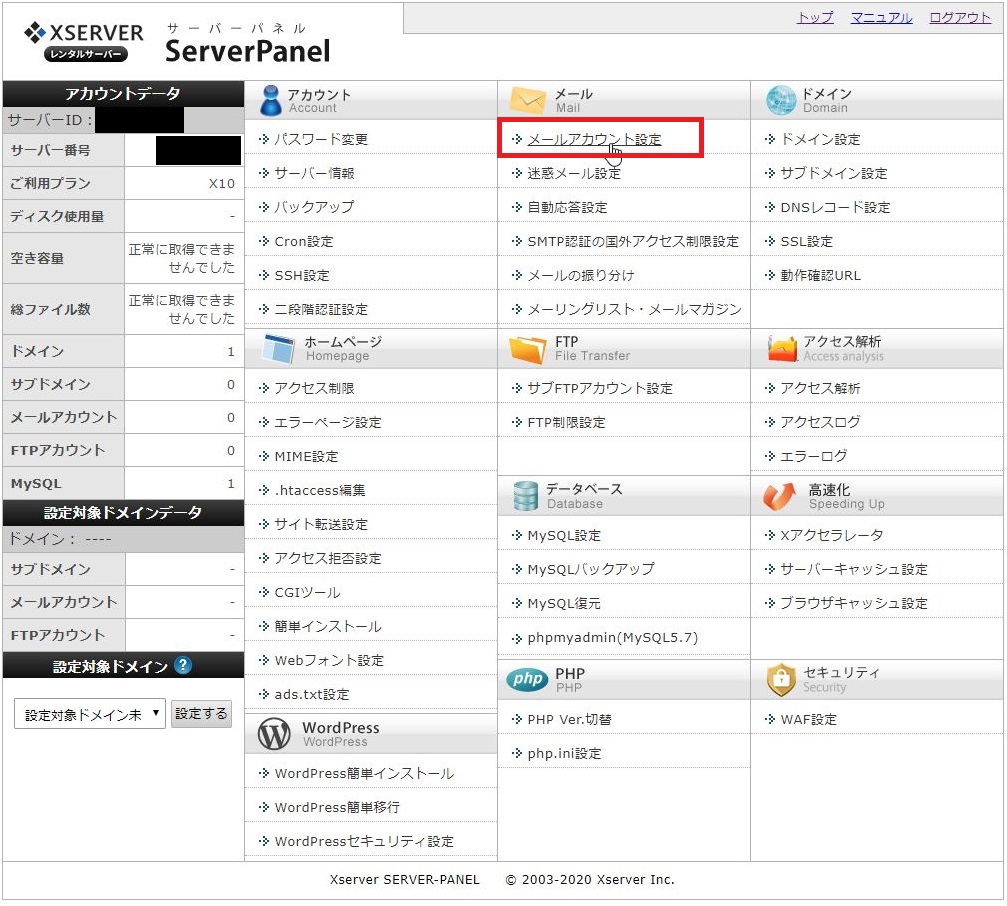
メールアドレスを作成したいドメイン名の行で「選択する」をクリックします。
※「任意の名前@ドメイン名」の形式でメールアドレスが作成されます。
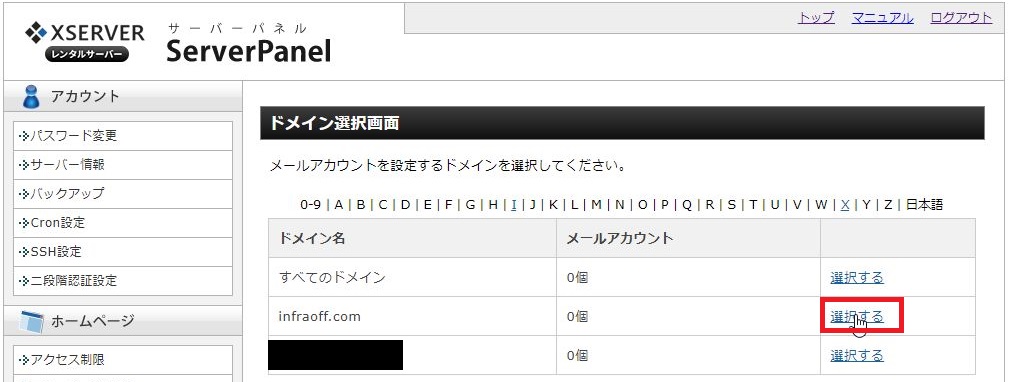
「メールアカウントの追加」をクリックします。
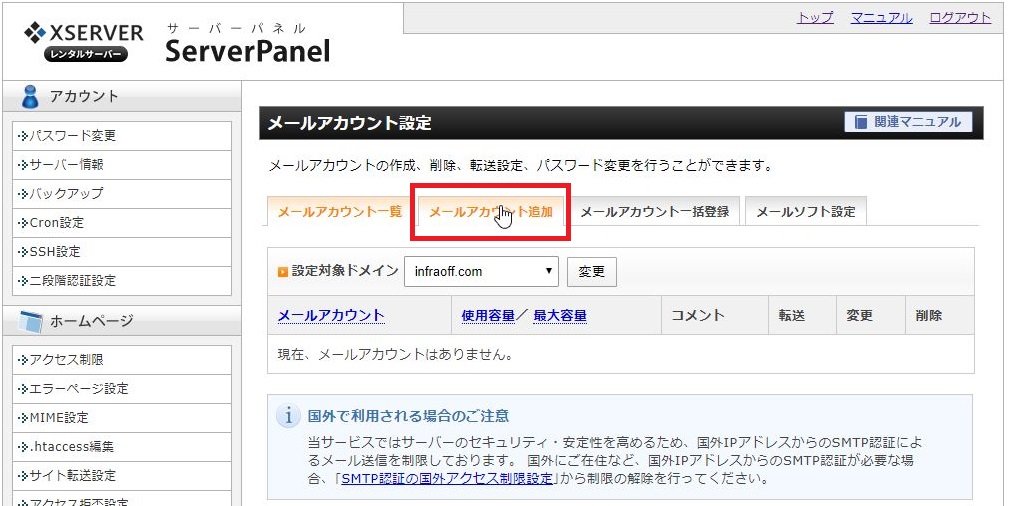
メールアカウント情報の入力
以下の情報を入力して「確認画面へ進む」をクリックします。
メールアカウント:任意のアカウント名
パスワード:任意のパスワード
※今回作成したメールアドレスはお手持ちのスマートフォンやパソコンに登録してメールの受信や送信を行うことができますので、メールアドレスとパスワードは覚えておいてください。
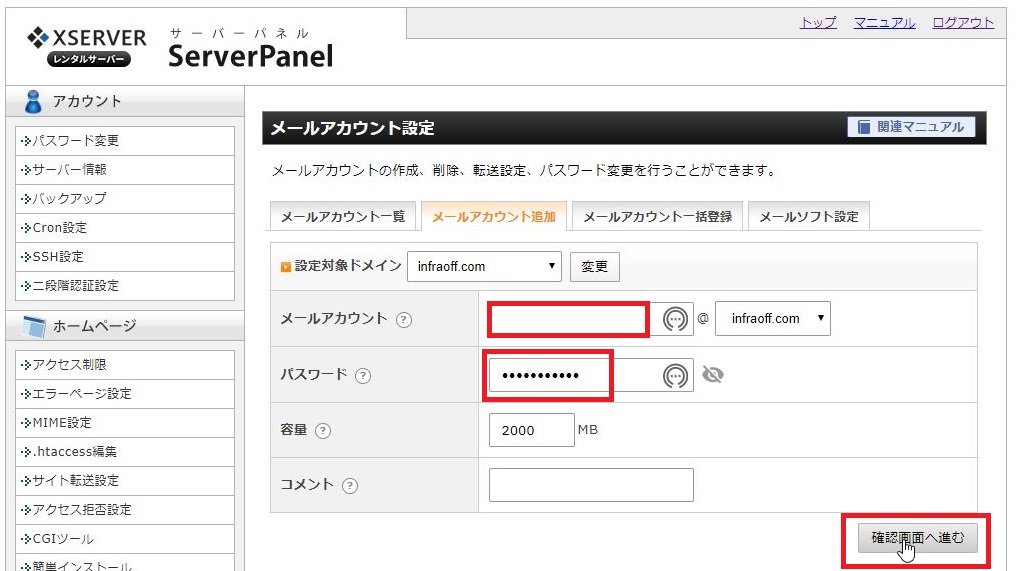
メールアカウントの情報で問題なければ、「追加する」をクリックしてください。
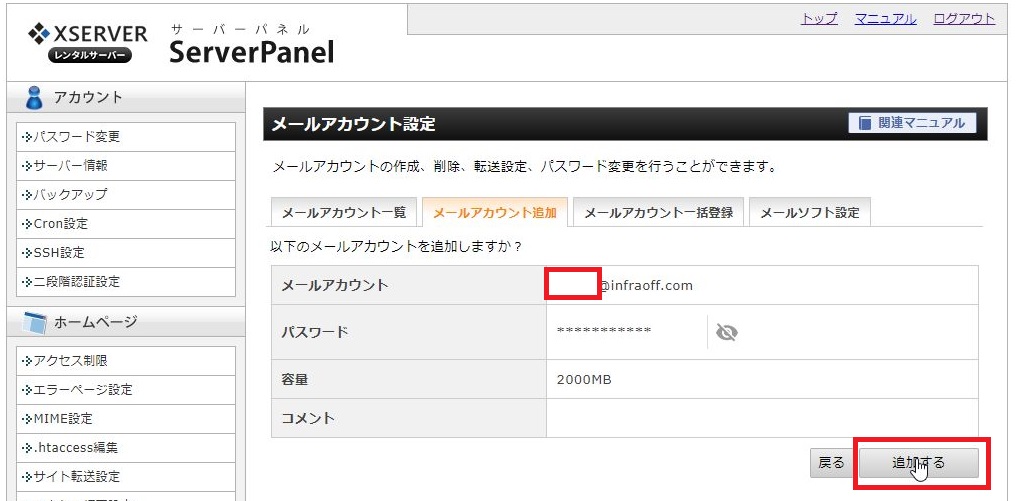
「追加しました。」と表示されましたら、「メールアカウント一覧」をクリックします。
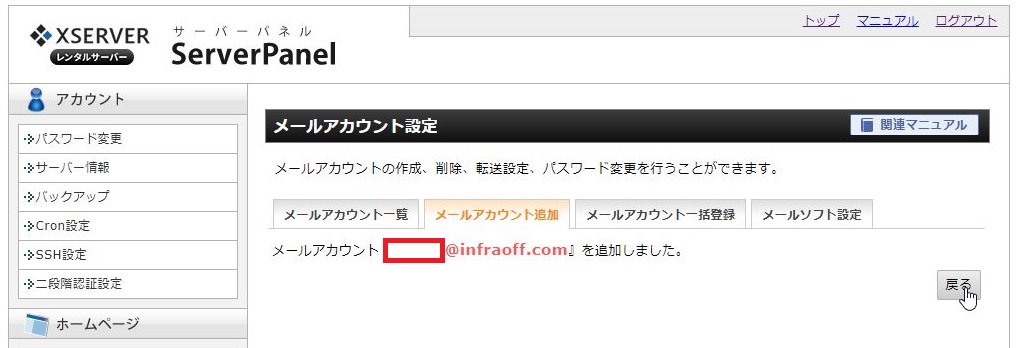
作成したメールアカウントの確認
作成したメールアカウントが表示されていれば、作成完了です。
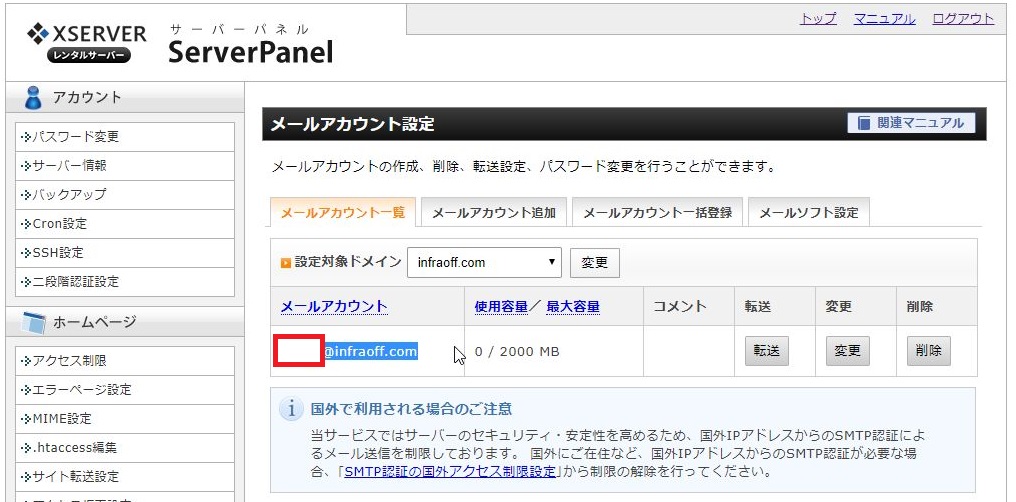
まとめ
Xserverに契約されている方は本記事の手順で簡単にメールアカウントを作成することができるかと思います。
また、サーバの管理者が複数人の場合や管理者と投稿者が異なる人の場合は複数のメールアカウントを作成することも可能です。
次回はお手持ちのスマートフォンやパソコンにメールアカウントを登録して、実際にメールの送信と受信ができることを確認してみたいと思います。
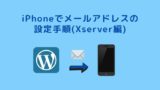




コメント